Windows 8.1 Tanıtımı: Ayarlarınızı Nasıl Eşitler ve Yedeklersiniz
İlk olarak Windows 8'de tanıtılan ve (Windows 8)Windows 8.1'de(Windows 8.1) daha da geliştirilen harika bir özellik, önemli Windows ayarlarınızı SkyDrive hizmeti aracılığıyla senkronize etme yeteneğidir. Windows 8.1'deki(Windows 8.1) yenilikler , ayarlarınızı otomatik olarak yedekleyebilmesidir, böylece gerektiğinde manuel olarak geri yükleyebilirsiniz. Windows 8.1'de mevcut tüm (Windows 8.1)eşitleme ve yedekleme ayarlarını(sync and backup settings) nasıl kullanacağınız aşağıda açıklanmıştır .
NOT:(NOTE:) Senkronizasyon hizmeti yalnızca (synchronization service)Windows 8.1'i(Windows 8.1) etkinleştirirseniz çalışır . Windows 8.1'in(Windows 8.1) yasal, etkinleştirilmiş bir kopyasını kullanmazsanız bu hizmet çalışmaz. Ayrıca, yerel bir hesap yerine bir Microsoft hesabı(Microsoft account) kullanmanız gerekir .
Windows 8.1'de(Windows 8.1) Senkronizasyon Ayarlarına(Synchronization Settings) Nasıl Erişilir
Windows 8.1'in ayarlarınızı eşitleme şeklini değiştirmek için önce PC Ayarları'nı(PC Settings) açmanız gerekir . Nasıl açılacağını bilmiyorsanız, şu makaleyi okuyun: Windows 8'e Giriş: Bilgisayar Ayarlarına(Access PC Settings) Erişmenin Beş Yolu .
SkyDrive'a(SkyDrive) ve ardından Ayarları(Sync settings) eşitle'ye tıklayın veya dokunun .

Sağ bölmede, oldukça fazla ayar ve anahtarın görüntülendiğini göreceksiniz. Her birinin ne yaptığını görelim.
Windows 8.1'de (Windows 8.1)Senkronizasyon Özellikleri(Synchronization Features) Nasıl Açılır ve Kapatılır
İlk anahtar, tüm ayarlarınızın senkronizasyonunu Açmak veya Kapatmak içindir. (Off)Açık olarak ayarlamak, diğer tüm senkronizasyon ayarlarının davranışını değiştirmenize olanak tanır. Kapalı(Off) olarak ayarlamak , tüm ayarlarınızın senkronizasyonunu devre dışı bırakacaktır. Ancak, açık kalan ayarlarınızın yedeğini devre dışı bırakmaz.
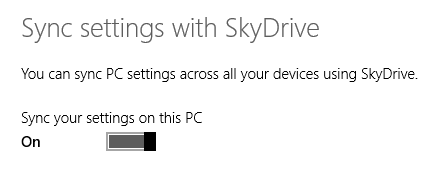
Yedekleme özelliği(backup feature) hakkında daha fazla bilgi edinmek için bu makalenin son bölümünü okuyun.
Windows 8.1'de (Windows 8.1)Hangi Ayarların(Which Settings) Senkronize Edileceği Nasıl Değiştirilir
Kişiselleştirme ayarları(Personalization settings) bölümünde bulunan ilk üç anahtar, görsel özelleştirme ayarlarınızı senkronize etmek içindir: Başlangıç ekranı(Start screen) , döşemeler, arka plan ve renkler(background and colors) , kilit ekranı(lock screen) , hesap resmi(account picture) , Masaüstü(Desktop) temalarınız ve görev çubuğu.
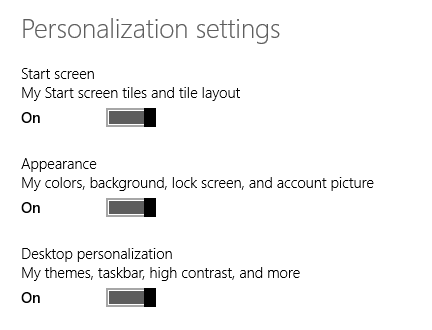
Sonraki bölüm Uygulama ayarları(App settings) olarak adlandırılır ve yüklediğiniz Windows Mağazası uygulamalarını(Windows Store apps) , ayarlarını ve uygulama içi satın alımlarınızı senkronize etmekle ilgilidir .

Üçüncü bölüm, Diğer ayarlar(Other settings) olarak adlandırılır ve senkronizasyon için anahtarları içerir:
- Web tarayıcınız: sık kullanılanlar, açık sekmeler, ana sayfalar, geçmiş ve ayarlar(history and settings) ;
- Windows uygulamalarına(Windows apps) kaydettiğiniz parolalar , ağınızdaki diğer bilgisayarlara ve HomeGroup'a erişmek için kullandığınız parolalar ve (HomeGroup)Internet Explorer'da(Internet Explorer) web sitelerine erişmek için kullandığınız parolalar ;
- Kullandığınız klavye ve giriş yöntemleri(keyboard and input methods) , görüntüleme dil(display language) (ler)iniz, kişisel sözlük vb. dahil olmak üzere dil tercihleriniz ;
- Ekran Okuyucusu(Narrator) , Büyüteç(Magnifier) vb. için yaptığınız Erişim Kolaylığı ayarları;(Ease of Access)
- Dosya Gezgini'nde(File Explorer) yaptığınız diğer Pencere ayarları, (Window)fareniz veya yazıcılarınız(mouse or printers) gibi donanım aygıtlarının ayarları ve diğer çeşitli ayarlar.
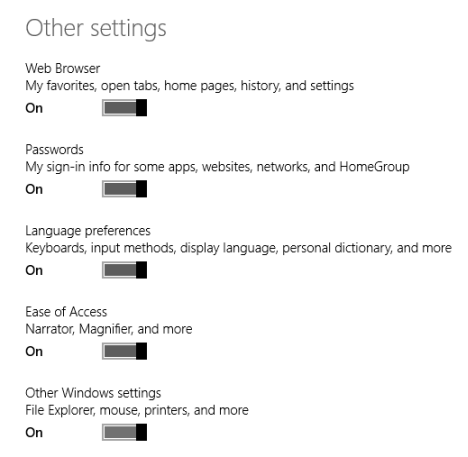
Windows 8.1 Ayarlarınız Yedeklenirse Nasıl Değiştirilir
Ayarları yedekle(Back up settings) bölümü , bilgisayarlar ve cihazlar arasında eşitlemeyi seçmeseniz bile Windows 8.1'in Windows ayarlarınızı yedeklemesini (Windows)isteyip(Windows) istemediğinizi belirlemenize olanak tanır .
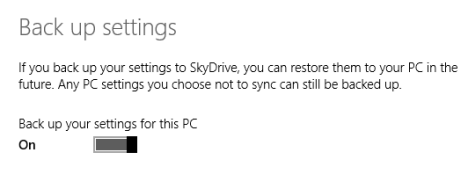
Açmak, ihtiyaç duyduğunuz her an ayarlarınızı herhangi bir cihaza geri yüklemenizi sağlar.
Çözüm
Bu kılavuzdan da görebileceğiniz gibi, ayarlarınızı birden çok Windows 8.1 bilgisayar ve cihaz arasında senkronize etmek çok kolaydır. Bu özelliği seviyorum çünkü tüm ayarlarımı herhangi bir manuel müdahale olmadan taşımama yardımcı oluyor ve bu sayede değerli zamanımdan tasarruf sağlıyor. Windows 8.1'in(Windows 8.1) bu özelliğini kullandınız mı ? Bize onunla olan deneyiminizden bahsedin.
Related posts
Windows Defender Firewall'de izin verilen uygulamaların listesini nasıl düzenlenir (ve diğerlerini engelle)
Windows PC'nizde Remote Desktop'ü nasıl engellenir
Nasıl Windows 10 proxy sunucu ayarlarını yapılandırmak için
Windows 10 Güncellemeleri için Bant Genişliği Sınırları Nasıl Değiştirilir
Windows 10'da bir VPN'yı nasıl ekleyebilir ve kullanabilirsiniz (bilmeniz gereken tek şey)
Bir iPhone'da (veya iPad'de) VPN bağlantısı nasıl oluşturulur, yapılandırılır ve kullanılır
Diğer Ağ Bilgisayarlarından Herhangi Bir Windows Sürümü Nasıl Yüklenir
Verileri Yedeklemek için Ağ Sürücüleri ve Konumlarla Dosya Geçmişi Nasıl Kullanılır
Herkes için güvenlik - GlassWire'ın İncelenmesi. Güzel ağ izleme aracı!
Basit sorular: Windows Güvenlik Duvarı nedir ve nasıl açılır veya kapatılır?
Windows 8 ve 8.1'de VPN Bağlantısı Nasıl Oluşturulur, Yapılandırılır ve Kullanılır
Windows 10'da DNS ayarlarını değiştirmenin 3 yolu
Windows 8.1'de VPN Bağlantıları Nasıl Eklenir, Değiştirilir veya Kaldırılır
Windows 8.1 Tablet veya Hibrit Cihazda Proxy Sunucusu Nasıl Kurulur
Gelişmiş Güvenlik Özellikli Windows Defender Güvenlik Duvarı: Nedir? Nasıl açılır? Onunla ne yapabilirsin?
Chrome, Firefox, Edge ve Opera'te bir proxy sunucusu nasıl ayarlanır?
Bitdefender Box 2 incelemesi: Yeni nesil ev ağı güvenliği!
Facebook dışı etkinliğinizi nasıl görüntüleyebilir ve silebilirsiniz?
Windows Güvenlik Duvarının En İyi Güvenlik Duvarlarından Biri Olmasının 5 Nedeni
Ücretsiz şeyler için internette gezinirken Windows PC'nize nasıl bulaşırsınız?
